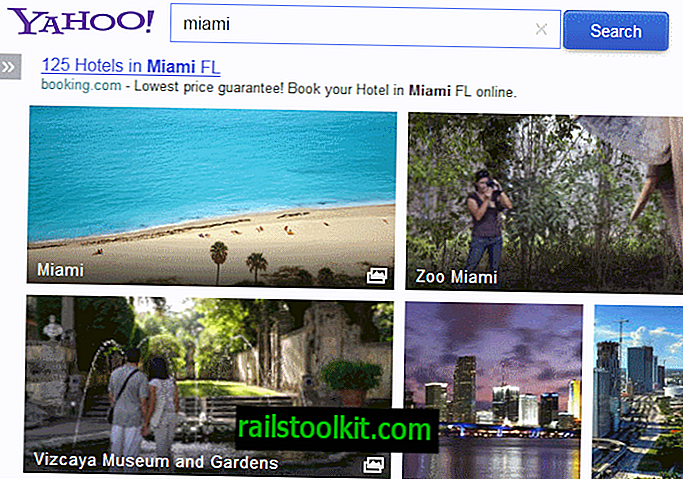YouTubessa isännöimien videoiden katselussa on paljon vaihtoehtoja: voit käyttää verkkoselainta, mobiililaitteiden sovellusta tai katsella videoita televisiossasi.
Suurin osa näistä vaihtoehdoista on mukavia ja helppokäyttöisiä. Yksi haitta YouTube-katselusta virallisessa sovelluksessa tai selaimessa on, että sivustosta tulee paljon melua. Jos muodostat yhteyden selaimen avulla, saat käyttäjän kommentteja, mainosta, ehdotuksia ja muita elementtejä, joista et ehkä ole kiinnostunut.
Vaikka voit estää selaimen laajennuksia käyttävät henkilöt suurimmaksi osaksi, on myös yksityisyyttä, joka sinun on otettava huomioon. Evästeet kirjoitetaan ja luetaan, kun katsot YouTube-videoita selaimessasi riippumatta siitä, oletko kirjautunut tiliisi vai et.
Katso YouTube työpöydällä

Yksi ohjelmista, joita voit käyttää YouTube-videoiden katselemiseen työpöydällä, on SMPlayer. Mediasoitin on saatavana Windowsille ja Linuxille, ja se sisältää YouTube-komponentin, jota voit käyttää katsomaan YouTubeen isännöitäviä videoita sen avulla.
Aloita painamalla F11 avataksesi YouTube-selain tai valitsemalla Näytä> YouTube-selain aloittaaksesi.
Selain avautuu uudessa ikkunassa. Se näyttää oletusarvoisesti videosuositukset kielen ja alueen asetusten perusteella, joita voit muuttaa napsauttamalla Asetukset-painiketta.
Voit valita ensin Näytä> Asetukset, kun haluat säätää asetuksia. Voit muuttaa videon oletustoiston laadun 320p: stä toiselle. SMPlayer tukee jopa 1080p-videoita kirjoittamishetkellä.
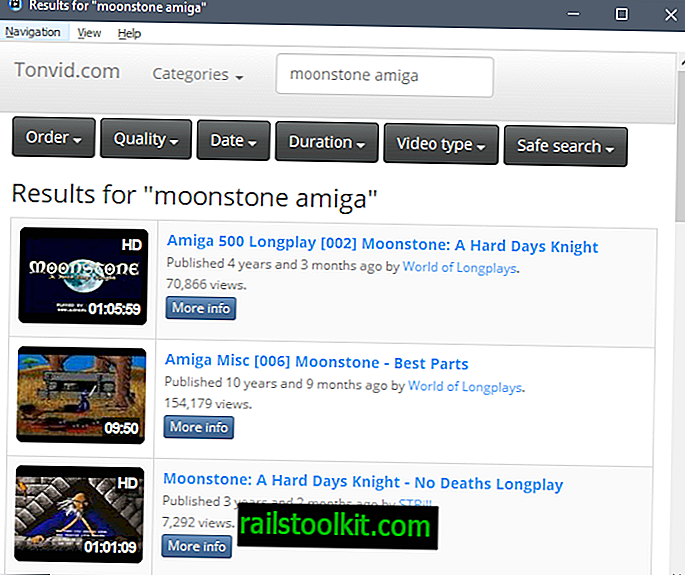
Videotulokset näytetään pienoiskuvan, toistoajan ja otsikon kanssa. Sieltä löytyy myös muita tietoja, kuten julkaisupäivä, julkaisija ja näyttökertojen lukumäärä.
Napsauttamalla "lisätietoja" -painiketta aukeaa lisätietoja, kuten videon kuvaus, tykkäysten ja epäonnistumisten määrä ja jopa kommentteja.
Napsauttamalla luokkia videoselaimessa, näytetään vain tällaisia videoita. Valitse musiikki, lemmikit ja eläimet tai pelaaminen rajoittaaksesi videoluettelon valitun luokan videoihin.
Hakuliittymässä on luettelo yläosassa olevista suodattimista, joita voit käyttää videoiden järjestyksen muuttamiseen. Vaihda järjestys relevanssista luokitukseen, otsikkoon, näkymiin tai päivämäärään ja aseta sen vieressä laatu-, kesto- tai videotyyppisuodattimet.
Napsauttamalla mitä tahansa videota, se toistaa sen SMPlayer-pääikkunassa automaattisesti. Voit käyttää kaikkia siellä olevia säätimiä, esimerkiksi siirtyäksesi toiseen sijaintiin, ottamaan käyttöön koko näytön, muuttaa äänenvoimakkuutta tai keskeyttää videon.
upsides
SMPlayerin tapa katsella YouTube-videoita hyödyttää yksityisyyttäsi. Vaikka Google tietää edelleen yhteyksistäsi sivustoon, se ei voi enää pudottaa evästeitä selaimeen, joita se voi lukea aina kun vierailet sivustoilla, joilla on YouTube-sisältöä.
Toinen positiivinen näkökohta työpöytäohjelman käyttämisessä YouTube-videoiden katsomiseen on, että voit katsoa videota ilman mitään melua YouTube-sivustossa.
haittoja
SMPlayerin käytössä YouTube-toistossa on joitain haittapuolia, jotka saattavat vaikuttaa sinuun tai eivät. Ensimmäinen asia, joka sinun on oltava tietoinen, on se, että siirryt kahden käyttöliittymän välillä: YouTube-selaimen avulla voit etsiä ja valita videoita, joita haluat katsoa, ja SMPlayer-pääliittymän toistoa varten.
Et voi kirjautua sisään YouTube-tilille ohjelmalla, mikä tarkoittaa, että et saa henkilökohtaisia suosituksia etkä voi jättää kommentteja tai olla vuorovaikutuksessa sivuston sisällön kanssa muilla tavoilla, jotka edellyttävät käyttäjätiliä. tilaustasi ei ole saatavana muun muassa.
Nyt sinä: Katsotko videoita YouTubessa?